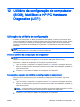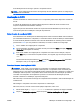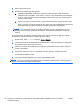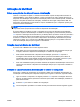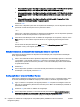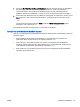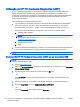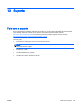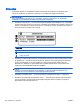Reference Guide - Windows 8.1
3. Siga as instruções na tela.
4. Na área de download, siga etsas etapas:
a. Identifique a atualização do BIOS que seja mais recente do que a versão atualmente
instalada no seu computador. Anote a data, o nome ou outro identificador. Esta informação
pode ser necessária para localizar a atualização mais recente, após seu download para a
unidade de disco rígido.
b. Siga as instruções na tela para baixar a opção selecionada para a unidade de disco rígido.
Anote o caminho do local da unidade de disco rígido para onde a atualização do BIOS será
transferida. Será necessário acessar esse caminho para instalar a atualização.
NOTA: Se o computador estiver conectado a uma rede, consulte o administrador da rede
antes de instalar qualquer atualização de software, especialmente atualizações do BIOS do
sistema.
Os procedimentos de instalação do BIOS podem variar. Siga as instruções na tela após o fim do
download. Se nenhuma instrução for exibida, siga estas etapas:
1. Na tela Inicial, digite arquivo e selecione Ajuda e Suporte.
2. Clique duas vezes na sua designação de unidade de disco rígido. Normalmente, a designação
da unidade de disco rígido é Disco local (C:).
3. Utilizando o caminho da unidade de disco rígido que anotou anteriormente, abra a pasta que
contém a atualização.
4. Clique duas vezes no arquivo com a extensão .exe (por exemplo,
nomedoarquivo
.exe).
A instalação do BIOS é iniciada.
5. Conclua a instalação seguindo as instruções apresentadas na tela.
NOTA: Após uma mensagem de instalação bem-sucedida ser exibida na tela, é possível excluir o
arquivo de download da unidade de disco rígido.
94 Capítulo 12 Utilitário de configuração do computador (BIOS), MultiBoot e HP PC Hardware
Diagnostics (UEFI)
PTWW